Memasang shortcut restart computer di desktop tujuan'nya untuk mempermudah melakukan restart computer tanpa harus membuka menu start.
Dengan adanya shortcut restart di desktop,kita tinggal klik pada shortcut tersebut,
maka perintah restart akan segera dilaksanakan.
Untuk Memasang Shortcut Restart Computer Di Desktop
ikuti langkah-langkah dibawah ini :
1.Klik kanan pada Mouse, kemudian pada desktop sorot New dan pilih Shortcut
lihat gambar
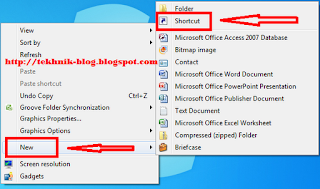
2. Pada jendela yang muncul ketikkan perintah “shutdown -r -t 00” untuk lebih mudahnya copy saja tulisan ini tanpa tanda petik kemudian klik Next
lihat gambar
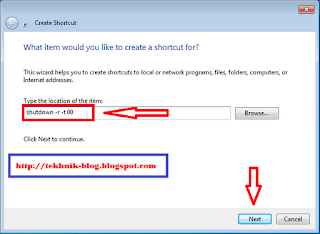
3. Isi nama Shortcut sesuai keinginan sobat,misalnya : Restart kemudian klik Finish
lihat gambar
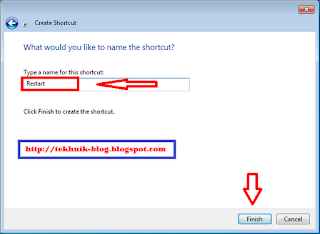
4. Shortcut restart sobat sudah jadi
lihat gambar
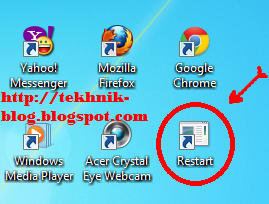
Untuk mengganti icon restart di desktop berikut ini caranya :
1. Klik kanan pada Shortcut Restart yang baru saja dibuat kemudian pilih Properties
lihat gambar

lihat gambar

3. kemudian pilih Icon yang sobat sukai dan klik Oke
lihat gambar
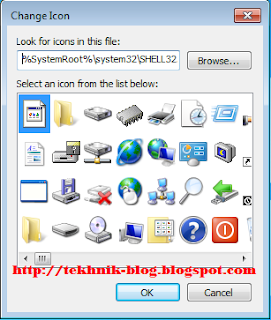
4. Klik Oke lagi, maka Icon Shortcut Restart telah berubah
Cara Memasang Shortcut Restart Computer Di Desktop
Sekarang jika sobat mau restart computer, lakukan dengan menggunakan Shortcut Restart tersebut
Semoga Bermanfaat....
Salam Blogger

6 komentar
Click here for komentarmantap kang
Balas Hapusnuhun kang
Balas Hapuskeren mas, kalo shutdown dmn mas?
Balas Hapusshutdown kan ada di start menu....:D
Balas Hapusklu untuk dipindah keluar pada desktop....nanti aq buat postingnya....tunggu ya :)
Wah keren sob, saya sudah menggunakannya, Terima kasih Tutorialnya sob.
Balas Hapussama2 sob
Balas HapusPERINGATAN....!!!
Gak Usah Di Komen Bro....
ADMIN lagi maen game
Show Konversi KodeHide Konversi Kode Show EmoticonHide Emoticon